Tips 1: Hur raderar du ett oönskat program korrekt
Tips 1: Hur raderar du ett oönskat program korrekt
Många datorer är fulla av oönskad programvara, vilket ofta är svårt att ta bort. Detta kan förinstalleras av programvaruleverantören. Ändå kan du bli av med det.

Det finns flera anledningar att inaktivera ellerta bort programvaran. Därefter reduceras operativsystemets starttid, popup-fönster försvinner, datorn börjar fungera mycket snabbare. Särskilt ofta nya datorer levereras med många förinstallerade program.
Avinstallera som vanligt
Det bästa sättet att ta bort programvaraär det inbyggda operativsystemverktyget - kontrollpanelen. Ett genvägsprogram kan också användas för att ta bort det. MyUninstaller är ett bra alternativ till kontrollpanelen. Huvudfunktionen är att den kan ta bort flera program samtidigt. Du kan avinstallera programmet med en fil som heter uninstall.exe eller setup.exe. De finns vanligtvis i katalogen med den installerade programvaran. Dubbelklicka på den med vänster musknapp och följ instruktionerna.Vad ska man göra om raderingsprocessen inte fungerar
Om du inte kan ta bort programvaranpå vanligt sätt hjälper återinstallation. Således kan du se till att alla filer finns på plats. Ofta är detta början på borttagningsförfarandet. Naturligtvis en sådan ominstallation måste du ha den ursprungliga installationsfilen. För att göra detta, spara installationsfilerna på hårddisken.Inaktivera automatisk lansering av program
Ibland är det användbart att programmetlanserades tillsammans med operativsystemet. Men för många tillämpningar är detta oönskat. Vissa program med autorun-funktionen sätter en genväg i aktivitetsfältet. Detta är emellertid inte alltid fallet. Problemet med alla dessa program ökar starttiden för operativsystemet och använder systemresurserna som behövs av andra applikationer. Om applikationer aldrig används, är det bäst att stänga av lanseringen och avinstallera dem. För att göra detta, gå till programinställningarna och avmarkera rutan bredvid inställningen "Autostart". Efter det är önskvärt att starta om datorn och avinstallera programmet.Använda MSCONFIG-proceduren
Om det inte finns någon avinstallationsgenväg och automatisk startkan inte avaktiveras med Windows-verktyget, måste du använda MSCONFIG-proceduren. Det här verktyget ger en översikt över automatiskt lanserade program och tjänster. För att börja arbeta med MSCONFIG, ange sitt namn i sökfältet på Start-menyn. När du kör programmet visas en lista över alla program som är installerade på din dator. Således kan du ta bort jämn inbyggd programvara i Windows. Gör dock inte detta utan att tänka, för att du kan inaktivera viktiga delar av systemet, och det kommer inte att börja. Därför är det nödvändigt att titta på programvaruproducenten i listan (den andra och tredje kolumnen i tabellen "Startup") innan du raderar och det är tillrådligt att inte röra Windows-programmet.Tips 2: Så här tar du bort ett onödigt OS
Att ta bort ett oanvända operativsystemfrån datorn måste du rengöra hårddisken ordentligt. Ibland är det tillräckligt med enkel formatering som du kan göra under installationen av det nya systemet.

Du behöver
- - Partition Manager.
instruktion
1
Om du behöver ta bort ett gammalt operativsystemsystem när du installerar en ny, följ dessa steg. Starta processen med att ladda ner det nya systemet. När menyn för att välja en lokal disk visas, ange partitionen som det onödiga operativsystemet finns på, och klicka på knappen Format.
2
Fortsätt installera det nya operativsystemet påformaterad partition. Nackdelen med denna metod är att du kan förlora nödvändiga data som finns på diskens systempartition. Om du behöver spara dessa filer på förhand, installerar du det nya operativsystemet på en annan partition. Om det inte finns någon sådan partition, anslut sedan hårddisken till en annan dator.
3
Slå på den här datorn och installera ParagonPartition Manager. Starta om datorn och kör det här verktyget. Öppna menyn "Trollkarlar" och välj "Skapa partition". Klicka på knappen "Nästa" efter att ha valt läget för avancerade användare.
4
Välj en lokal disk som delas in itvå sektioner och klicka på "Nästa" -knappen. Markera kryssrutan bredvid alternativet Skapa som logisk partition. Välj storlek på den framtida lokala disken. Klicka på knappen "Nästa".
5
I avsnittet "Avdelningstyp" anger du filformatsystemet. Ange volymen och välj bokstaven i avsnittet. Klicka på knappen "Nästa" och "Slutför". Hitta "Apply Changes" -knappen på verktygsfältet och klicka på den. Bekräfta operationen och vänta tills den är klar.
6
Anslut hårddisken till den gamla datorn. Kör installationen av det nya operativsystemet med den tidigare skapade partitionen. Öppna menyn "Min dator" och kopiera alla nödvändiga filer till en separat disk. Högerklicka på den lokala enheten där ett onödigt operativsystem är installerat och välj "Format". Klicka på knappen "Start". Vänta tills operativsystemet är helt borttaget.
Tips 3: Ta bort valet av operativsystem
Under installationen av operationssalen systemet ovanpå en annan systemet, den gamla versionen är mashed om allt är gjort korrekt. Eventuellt misslyckande eller brott mot installatörens arbete resulterar i att när den nya systemet, visas följande på skärmen: "Välj operativsystem för att starta." Från de två linjerna måste du välja det nyligen installerade systemet. Det händer ofta att de två linjerna är helt identiska. Som standard visas ett nyare system på skärmen av första raden. Den andra raden, som regel, kan inte fungera alls. För att radera en onödig sträng måste du göra vissa operationer med systemfilen.

Du behöver
- Operativsystem Windows XP, textredigerare.
instruktion
1
Det finns två sätt att bli av med detta problem: Ta bort en onödig rad manuellt eller använd ett systemverktyg. För att radera manuellt behöver du någon textredigerare, även "Anteckningsblock" eller WordPad kommer att göra. Öppna mappen "Den här datorn", hitta boot.ini-filen på enhet C. Gör en kopia av det, om det inte lyckades redigera. Du kan lägga till en siffra eller ett brev till namnet på kopian.
2
Öppna original boot.ini-filen. I regel är andra raden det gamla systemet, det skiljer sig åt med färre tecken. Om du installerade driften systemet I olika mappar kommer namnen på platserna för dessa system att läggas till. När du har redigerat filen, se till att spara ändringarna.
3
Det andra sättet är lite lättare. Högerklicka på ikonen Den här datorn, på den snabbmenyn som öppnas, välj Egenskaper. Egenskaper fönstret systemet Du kan ringa det med kommandot sysdm.cpl, om du anger det i fönstret "Kör program", som finns i "Start" -menyn.
4
Klicka på fliken Avancerat, klicka på knappen Inställningar. I fönstret som öppnas avmarkerar du objektet "Visa lista rörelse system ". Du kan också klicka på "Redigera" -knappen, den fil som du redan har redigerat börjar.
Tips 4: Så här minskar du Windows starttid
Windows operativsystem är installerat påmiljoner datorer. Korrekt konfigurerad, med Windows kan du få ett riktigt nöje från jobbet. Med tiden börjar användaren att märka att datorn inte bara började fungera långsammare, utan också stövlar längre än vanligt.

instruktion
1
Det nyligen installerade Windows-operativsystemet fungerar vanligtvis överraskande snabbt. Men efter några tiden Förändringar ackumuleras i det, i huvudsaksaktar dess prestanda. Om datorn startas långsammare, kolla efter fragmentering av disken: "Start - Alla program - Standard - Service - Diskdefragmentering".
2
Kör defragmenteringsprogrammet. Välj disken för att kontrollera, klicka på knappen "Analys". Om kontrollen visar att disken behöver defragmentering, klicka på knappen "Defragmentation". Efter defragmentering börjar datorn starta och springa snabbare.
3
Det finns en annan viktig orsak till avmattningen nedladdning och datoroperation. När du installerar nya program försöker många av dem att förskriva sig i autorun utan att fråga användaren om de behöver det eller inte. När du slår på datorn börjar alla dessa program ladda, vilket ökar tiden starta systemet.
4
Redigera autolistanedladdning du kan använda programmet Everest (Aida 64). Detta är ett mycket bekvämt program som låter dig kontrollera många datorinställningar. Kör programmet, öppna fliken "Program - Starta". Välj och ta bort program du inte behöver från listan över bilarnedladdning.
5
För att redigera listan över bilarnedladdning du kan använda standardverktygetWindows operativsystem. Öppna: "Start - Kör" ("Sök" i Windows 7), skriv in msconfig-kommandot. Klicka på OK. I fönstret som öppnas väljer du fliken "Starta" och avmarkerar de onödiga programmen. Klicka på OK igen.
6
Med datorns hastighet, inklusive dess hastighet nedladdning, påverkar och kör när datorn startasservice. Många av dem används aldrig, vissa är bara farliga - till exempel "Remote Registry". Sådana tjänster bör vara inaktiverade: "Start - Kontrollpanelen - Administration - Tjänster". Välj den tjänst du vill sluta, dubbelklicka på den. Klicka på Stopp-knappen. Därefter väljer du alternativet "Disabled" i tjänstens startmeny (Starttyp). En lista över tjänster som kan inaktiveras finns på Internet.
Tips 5: Så här tar du bort dubbletter
Efter en lång tid använder du datorn på denkan ackumulera ett stort antal identiska filer, vilket kan ta upp mycket utrymme på hårddisken och samtidigt vara helt onödigt. Skivan kan och ens behöver rengöras från tid till annan med sådant "skräp".

instruktion
1
Med hjälp av vanliga Windows-verktyg söker du efter alltduplikat på hårddisken kommer att ta mycket tid och ansträngning, så det här är inte troligt att det är något som helst för någon. Men det är den mest korrekta lösningen att använda specialdesignade program för detta ändamål.
2
De flesta program utformade för att söka och ta bort duplicera filer, betalda. Men om du inte ser poängen med att betala rensa datorn från förfarande dubbletter av filer kan dra nytta av fri programvara på något sätt sämre än sina konkurrenter betalda. Prova DupKiller-programmet, som kan hämtas från webbplatsen
3
Kör programmet efter det har varitladdat ner och installerat på din dator. I Windows 7 kan du få en varning om att programmet kunde installeras med fel. Var inte uppmärksam på detta och tryck på knappen "Detta program är korrekt installerat".

4
Innan du kommer till huvudmenynprogrammet kommer du att bli ombedd att läsa tipsen för att använda den här applikationen. Du kan läsa dem, och i avsaknad av en sådan önskan, ignorera denna mening genom att klicka på "Stäng" -knappen.
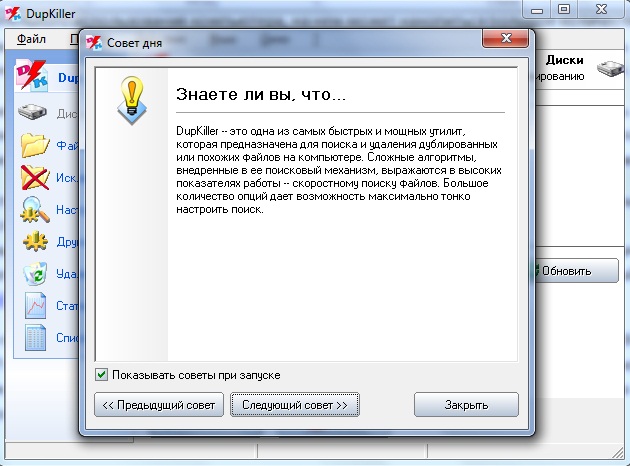
5
I programmets huvudmeny bör du installeraflaggor för hårddiskpartitionerna som du vill göra en sökning på. Som standard utförs sökningen på hela hårddisken, och om du behöver det, klicka bara på knappen "Scan".

6
Efter en tid, vilket kommer att bero påstorleken på din hårddisk, kommer alla dubbla filer att hittas och presenteras som en lista. Markera kryssrutorna för de filer som du vill radera, och klicka på "Ta bort valda filer" -knappen. Programmet tar fysiskt bort de valda filerna från hårddisken.








